win10系统是很多电脑用户首选的装机系统,然而有不少用户在使用过程中可能会碰到win10系统电脑远程控制win8的情况。大部分用户电脑技术都是菜鸟水平,面对win10系统电脑远程控制win8的问题,无法自行解决。不少用户都来咨询小编win10系统电脑远程控制win8要怎么处理?其实可以根据以下步骤1、首先在windows 8系统下右键点击计算机——属性——高级系统设置——远程,勾选“远程连接到此计算机”! 2、同时在windows 7系统中打开远程桌面连接—— 输入windows 8计算机的ip地址,点连接按钮,输入windows 8计算机的ip地址,这个时候会出现类似要求输入用户名和密码的对话框;这样的方式进行电脑操作,就可以搞定了。下面就和小编一起看看解决win10系统电脑远程控制win8问题详细的操作步骤:
推荐:
问题详细的操作步骤:
1、首先在windows 8系统下右键点击计算机——属性——高级系统设置——远程,勾选“远程连接到此计算机”!
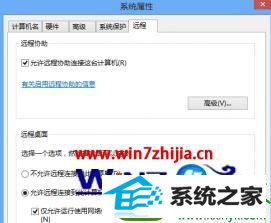
2、同时在windows 7系统中打开远程桌面连接—— 输入windows 8计算机的ip地址,点连接按钮,输入windows 8计算机的ip地址,这个时候会出现类似要求输入用户名和密码的对话框;
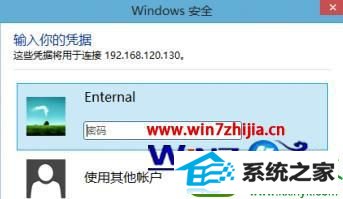
3、输入用户名和密码点确定会弹出警告,直接点“是”就行了,然后就可以远程连接到windows 8系统的桌面了!效果如下:

以上就是win10系统怎么远程控制win8电脑的全部内容,想要使用远程控制的用户,参考上述的教程来操作即可。